Ностальгия в стиле гранж
Ностальгия в стиле гранж
Сложность урока: Средний
В этом Фотошоп уроке я продемонстрирую вам интересный гранж эффект.

Для работы, конечно, потребуется фотка. Можно зайти на Google Images или покопаться в своей коллекции, а также вы можете воспользоваться этим фото.
И так, откройте файл и нажмите Ctrl+J для дублирования слоя. Затем используйте фильтр Filter > Blur > Gaussian Blur (Фильтр – Размытие – Размытие по Гауссу) с похожими настройками:
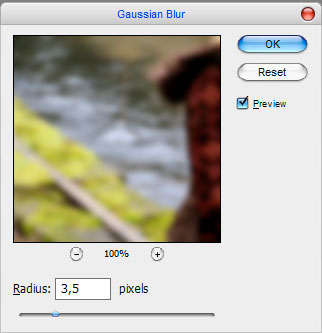
Теперь помудрите с режимом наложения и непрозрачностью/заливкой. Я остановилась на Мягком свете с непрозрачностью 60%.

Так, объедините слои в один и измените Цветовой тон/ насыщенность изображения, используя Image > Adjustments > Hue/Saturation (Изображение – Коррекция – Цветовой тон/ Насыщенность) со следующими настройками:
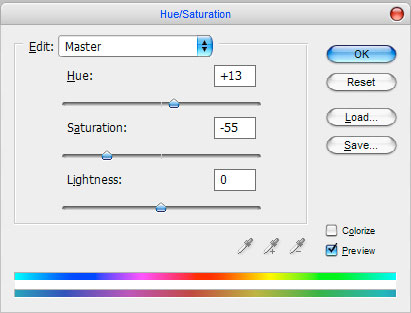
Ваше изображение должно иметь примерно такой вид:

Идите в Image > Adjustments > Levels (Изображение – Коррекция – Уровни) и поставьте там следующие параметры:
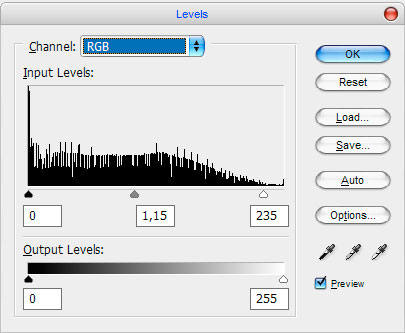
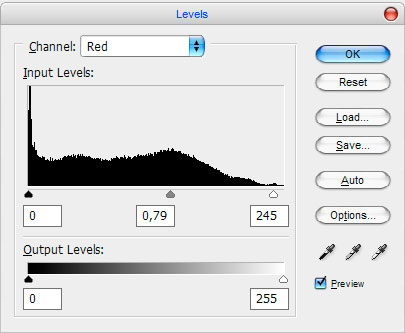
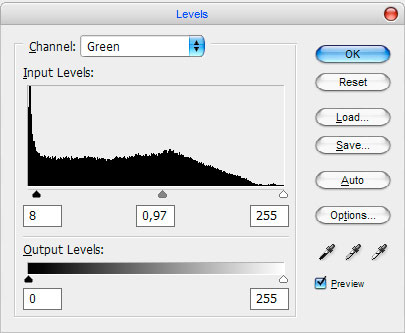
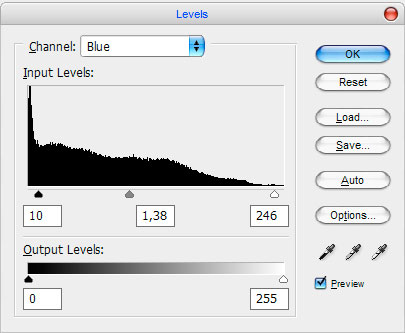
Получаем похожее изображение:

Нажмите на Ctrl+J снова измените режим наложения слоя на Светлее (Lighter Color). Сейчас идите в Filter > Distort > Ripple (Фильтр – Искажение – Рябь), используйте следующие параметры:
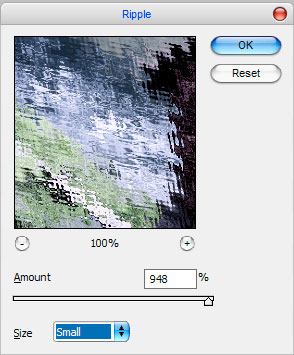

Следуем дальше, Filter > Stylize > Diffuse (Фильтр – Стилизация – Диффузия):
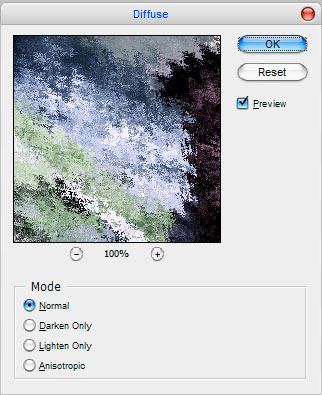

И еще Filter > Brush strokes > Splatter (Фильтр – Штрихи – Разбрызгивание):
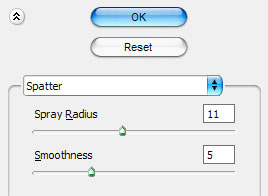
Имеем в наличии что-то похожее:

Теперь нам нужно вооружиться Ластиком  с такими параметрами и удалить участки верхнего слоя, которое перекрывает наше изображение.
с такими параметрами и удалить участки верхнего слоя, которое перекрывает наше изображение.
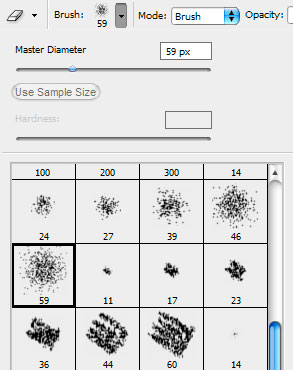
Получилось следующее:

Объедините все слои и дублируйте получившийся слой. Обесцветьте его Image > Adjustments > Desaturate (Изображение – Коррекция – Обесцветить):

Снова возвращаемся к ластику  и мягкой круглой кистью (непрозрачность около 25%, размер 100 px) расчищаем некоторые участки.
и мягкой круглой кистью (непрозрачность около 25%, размер 100 px) расчищаем некоторые участки.

Затем, чтобы придать изображению холодную тень, создаем новый слой и заливаем его цветом #011e36. Произведите выделение при помощи Овальной области - Elliptical Marquee Tool  , как показано ниже.
, как показано ниже.
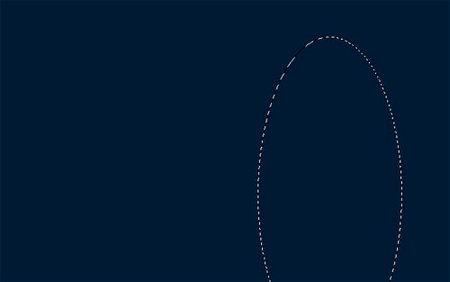
Select > Modify > Feather (Выделение – Модификация – Растушевка) (Радиус 47 px). Нажмите Delete, чтобы очистить выделенную область.

Отмените выделение командой Ctrl+D и замените режим наложения на Перекрытие - Overlay, поставьте непрозрачность 50%:
Если выполнено все верно, то ваше изображение должно выглядеть следующим образом!

Источник: www.photoshopstar.com
Комментарии 455
Спасибо за урок, просто и очень эффектно!
Almiz, благодарю!
Понравилась обработка!
Спасибо, получился не совсем гранж, но вроде, тоже неплохо
Понравилось исполнение!
пригодится
Спасибо за урок
спасибо, что тоне так получилось
Спасибо))
Cпасибо за урок!
спасибо
Спасибо . Отличный урок.
Спасибо!
Отличный урок - спасибо!
Спасибо, замечательный эффект получается!
Спасибо.
Урок дает простор для творчества. Спасибо!
Спасибо
Хороший урок. Интересно, и не сложно. Спасибо
понравился урок
спасибо
Спасибо...))
Красота!
Спасибо!
спасибо за урок
прикольно))
Увлекательно.
Интересный урок.
Спасибо!
Отличный урок...